Szerző:
Randy Alexander
A Teremtés Dátuma:
27 Április 2021
Frissítés Dátuma:
1 Július 2024
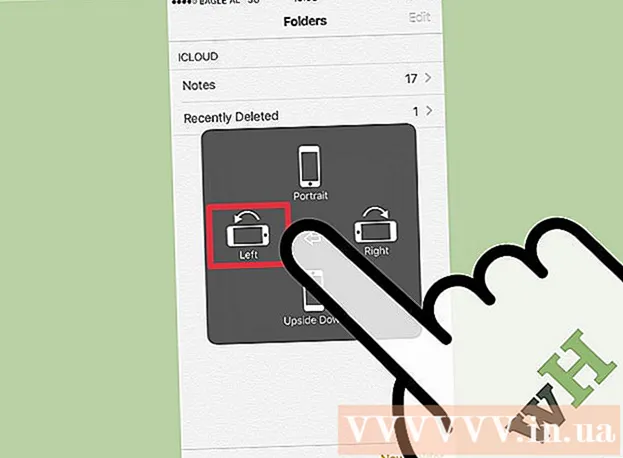
Tartalom
Ha vízszintesen szeretne fényképeket megtekinteni vagy jegyzeteket készíteni iPhone-ján, ne aggódjon, mivel a bekapcsolásával egyszerűen átválthat a szokásos álló nézetről ("Portré") fekvőre ("Fekvő"). Képernyő forgatás funkció a telefon! Vízszintes megtekintési lehetőség széles képernyős videók teljes képernyős módban történő megtekintésére, hosszú üzenetek írására és egyebekre; azonban vegye figyelembe, hogy egyes alkalmazások és képernyők - például az "Óra" alkalmazás vagy a kezdőképernyő - nem támogatják a képernyő elforgatását.
Lépések
1/2 rész: Kapcsolja be a képernyő forgatását
Koppintson az iPhone Kezdőlap gombjára. Normál esetben iPhone képernyőjét úgy forgathatja, hogy bekapcsolja a képernyő forgatását, majd vízszintesen elhelyezi az iPhone készüléket.
- A képernyő "bekapcsolásához" megérintheti az iPhone képernyőzár gombját is.

Húzza el a képernyőt alulról felfelé. Ez megnyitja a Vezérlőközpontot, így engedélyezheti vagy letilthatja a képernyő elforgatását.
Koppintson a Vezérlőközpont jobb felső sarkában található lakat ikonra; Mielőtt megérintené, megjelenik egy piros háttérű ikon.
- Amikor megérinti ezt az ikont, a Vezérlőközpont felett megjelenik egy olyan szövegsor, amely "Portré tájolásának rögzítése: Ki" feliratú; A piros háttér is eltűnik.

Oldja fel az iPhone képernyőjét. Ha már beállított egy jelszót vagy Touch ID-t az eszközhöz, akkor a képernyő feloldásához meg kell adnia a jelszót (vagy nyomja meg az ujját a Kezdőlap gombon); különben csak nyomja meg újra a Kezdőlap gombot.
Nyissa meg a kívánt alkalmazást. A kezdőképernyőt nem lehet forgatni, de a legtöbb meglévő alkalmazás képernyőjét elforgathatja.
- Vegye figyelembe, hogy egyes alkalmazások, például az „Óra”, nem támogatják a képernyő elforgatását. Hasonlóképpen, minden olyan alkalmazás, amely a képernyőt vízszintesen forgatja (a legtöbb játéknál), nem forgatható függőlegesen.

Forgassa el a képernyőt jobbra vagy balra 90 fokkal. Ez a képernyő forgását okozza; Ha a használt alkalmazás támogatja a képernyő elforgatását, akkor most vízszintesen megtekintheti a képernyőt!- A telefon elforgatásakor ügyeljen arra, hogy a telefont függőlegesen (álló helyzetben) vagy fekvő helyzetben tartsa úgy, hogy a képernyő maga felé nézzen.
- Ha kikapcsolja a képernyő forgatását fekvő nézetben, akkor a képernyő portréra vált.
2/2 rész: Az AssistiveTouch használata
Nyissa meg a "Beállítások" alkalmazást. Az AssistiveTouch egy kisegítő lehetőség, amely lehetővé teszi a felhasználók számára bizonyos gombműveletek végrehajtását (például a képernyőzár gombját). Az AssistiveTouch használatával elforgathatja a képernyőt egy olyan alkalmazás használata közben, amely támogatja ezt a funkciót. Ne feledje, hogy ezt megelőzően engedélyeznie kell a telefon képernyőelforgatását.
- A Beállítások alkalmazás szürke fogaskerék ikonnal tartalmazza az iPhone teljes választékát az alapszinttől a haladóig.
Érintse meg az "Általános" fület a menü megnyitásához, amely lehetővé teszi az iPhone egyes funkcióinak, például a kijelző, a funkciók és a műveletek megváltoztatását.
Érintse meg a "Kisegítő lehetőségek" fület, hogy itt megtalálja az "AssistiveTouch" fület.
Érintse meg a Kisegítő lehetőségek menü "Interakció" csoportjában az "AssistiveTouch" fület. A képernyő méretétől függően előfordulhat, hogy le kell görgetnie ennek a lehetőségnek a megtekintéséhez.
Koppintson az "AssistiveTouch" melletti csúszkára. Most a csúszka zöldre vált, jelezve, hogy az AssistiveTouch engedélyezve van; Ezenkívül egy szürke négyzet is látható az iPhone képernyőn.
Lépjen ki a Beállítások alkalmazásból, és nyissa meg a kívánt alkalmazást. Válassza a „Fotók” (Fotók) vagy a „Jegyzetek” (Megjegyzés) alkalmazást, mivel mindkettő lehetővé teszi a képernyő elforgatását.
Érintse meg a szürke négyzetet. További opciókat fog látni, mint például az "Értesítési központ", az "Eszköz" és a "Vezérlőközpont".
- Vegye figyelembe a menü alján található "Home" opciót; Az érintéses művelet ugyanazt az eredményt adja, mint a telefon "Home" gombjának megnyomása.
Érintse meg az "Eszköz" opciót egy további menü megnyitásához, amely további opciókat tartalmaz.
Érintse meg a "Képernyő forgatása" opciót. Amint bekapcsolja a képernyőforgatási funkciót, ez az opció lehetővé teszi a monitor forgatását a kívánt irányba.
A fekvő nézet engedélyezéséhez érintse meg a „Jobb” vagy „Bal” gombot. Ha a használt alkalmazás lehetővé teszi a képernyő elforgatását, ez elforgatja a képernyőt!
- Az AssistiveTouch menü minimalizálásához a képernyőn bárhová koppinthat.
Tanács
- Az AssistiveTouch rendkívül hasznos, ha a telefon egy vagy több gombja nem működik.
Figyelem
- A képernyő elforgatásának bekapcsolása nem kívánt hatásokat okozhat, például a kamera fekvő módban készít képeket.



